
时间:2020-11-30 04:05:11 来源:www.win10xitong.com 作者:win10
常常会有一些用户在使用电脑系统的时候遇到了win10教程例举硬盘修复工具问题,要是你是一名才接触win10系统的用户,可能处理win10教程例举硬盘修复工具的问题的时候就不知道该怎么办了,要是你想要你的电脑知识越来越丰富,这一次就可以自己试试独立来解决吧。其实可以来看看小编是怎么处理的:1、下载DG分区工具后将其打开,选择需要检测的硬盘,点击"硬盘"选项,选择"坏道检测与修复"2、打开坏道检测与修复窗口,点击"开始检测"就可以了。要是你还看得不是很明白,那么下面就是具体的解决win10教程例举硬盘修复工具的解决措施。
推荐系统下载:笔记本Win10专业版
win10硬盘修复工具怎么用?硬盘缺陷一般分为逻辑缺陷和物理缺陷。我们可以尝试使用硬盘修复工具或win10内置的第三方软件来修复它们。接下来,我将与大家分享这两种方法
操作过程:
方法一:下载硬盘修复工具进行修复
1.下载DG分区工具后,打开它,选择要检测的硬盘,点击“硬盘”选项,选择“坏磁道检测和修复”
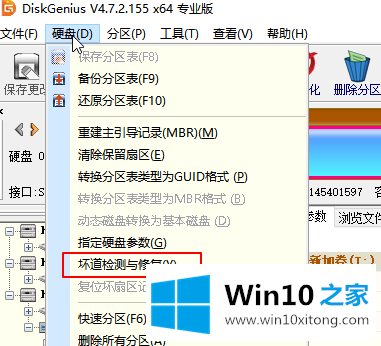
2.打开不良道路检测和修复窗口,点击“开始检测”
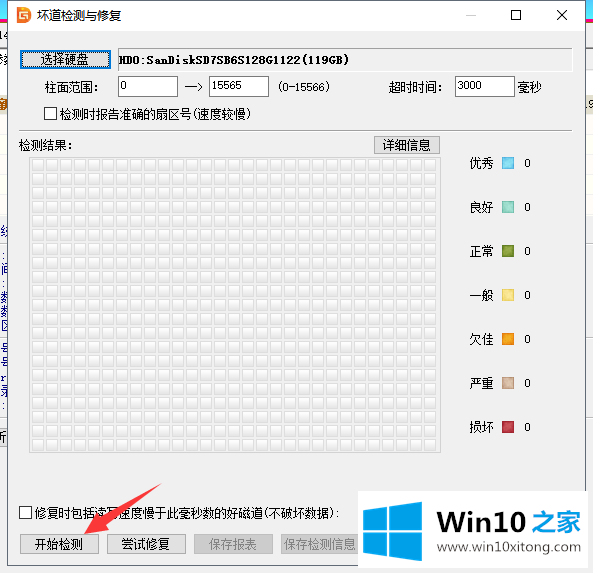
3.等待测试完成,测试结果将会出现
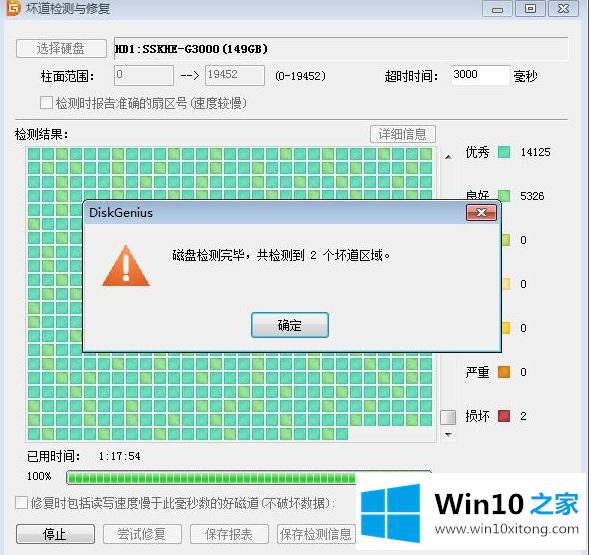
4.单击“尝试修复”。
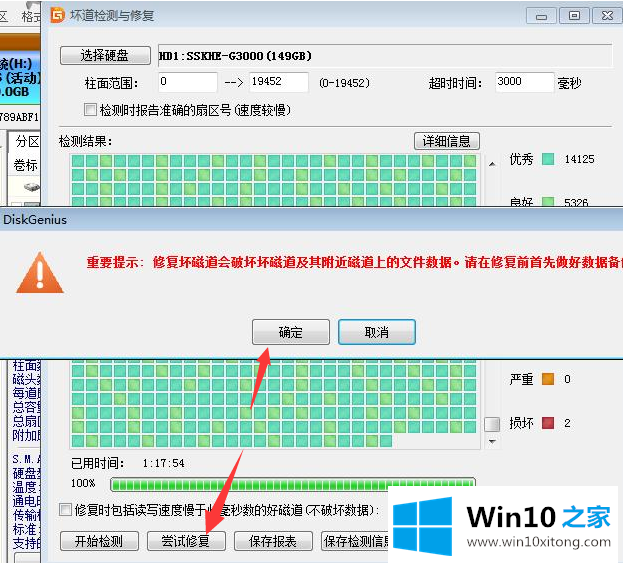
5.如果修复不了,可以在坏扇区前后分10~20MB的空间隐藏,防止扩散
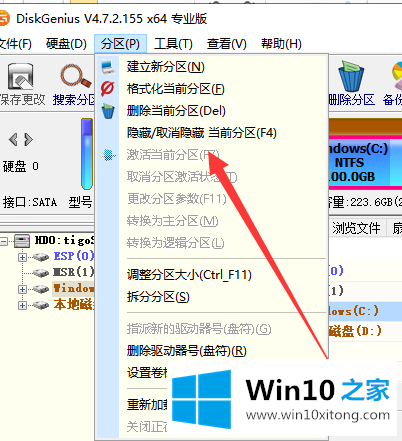
方法二:使用系统自带的硬盘修复工具进行修复
1.双击此电脑图标进入文件浏览器,右键单击c盘,选择属性
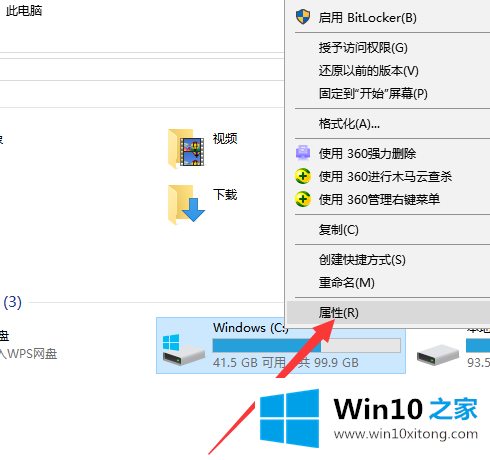
2.打开属性窗口,切换到工具选项卡,然后单击检查
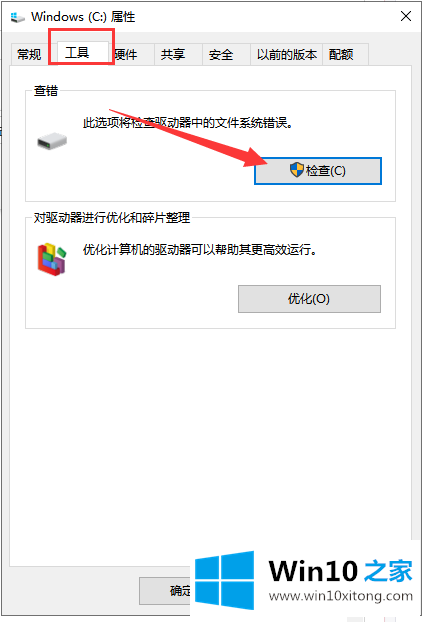
3.出现错误检查窗口,并单击“扫描驱动器”
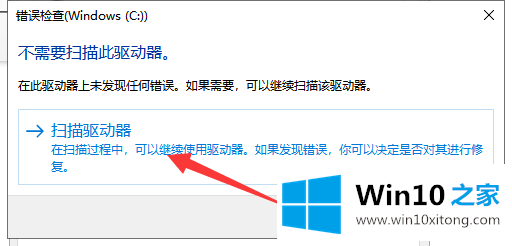
4.等待扫描完成。如果出现错误,系统会提示您进行修复。如果不是,直接关闭
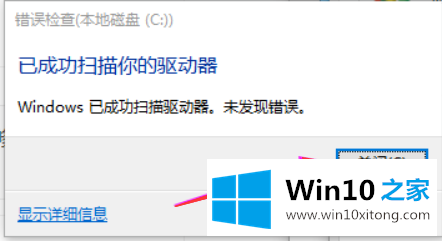
对大家造成困扰的win10教程例举硬盘修复工具问题是不是根据本文提供的方法得以解决了呢?相信这篇文章可以帮助到大家,谢谢。